如何正确安装路由器在电脑上使用(详细教程及注意事项,让你的网络连接更稳定高效)
![]() 游客
2025-02-06 15:30
205
游客
2025-02-06 15:30
205
在如今高速发展的数字化时代,我们越来越离不开网络,而一台稳定可靠的路由器则是我们享受网络便利的关键。然而,对于一些不太懂技术的人来说,路由器的安装可能会让人感到困惑。本文将为大家详细介绍如何正确地安装路由器在电脑上使用的步骤,并提供一些注意事项,希望能够帮助大家轻松搭建一个稳定高效的网络连接。

标题和
1.查看路由器类型与规格
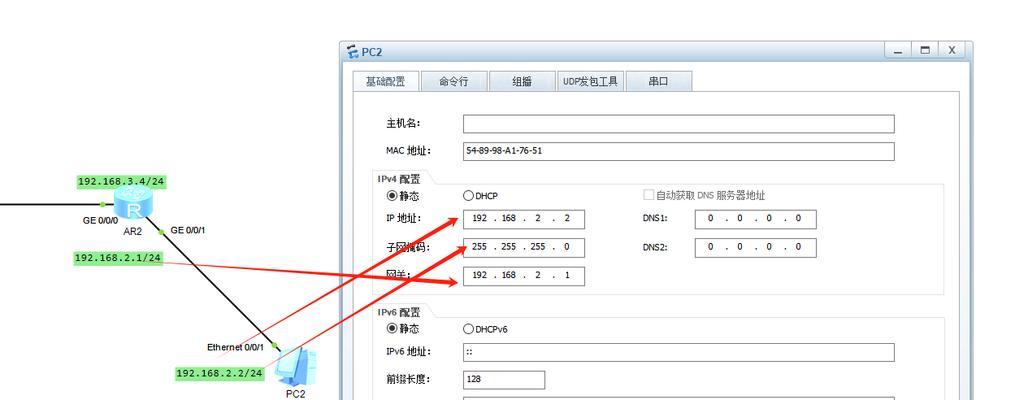
在开始安装路由器之前,首先需要查看自己所购买的路由器的型号、规格以及附件等信息,以便更好地进行后续的操作。
2.准备工作与环境
在安装路由器之前,我们需要准备好一些必要的工具和检查一下安装环境是否符合要求。确保有电源插座、网线以及适当的安装位置等。

3.将网线与路由器连接
使用一根合适的网线,将其一端插入路由器的WAN口(广域网口),另一端插入宽带猫或者是宽带入口。
4.连接路由器与电脑
使用另一根网线,将其一端插入路由器的LAN口(局域网口),另一端插入电脑的网卡接口,确保连接稳固。
5.电源接入与开机
将路由器的电源适配器插入电源插座,并将另一端连接到路由器的电源接口。此时,可以开启路由器电源。
6.路由器的初始设置
启动电脑,在浏览器中输入路由器默认的管理地址(通常为192.168.1.1或192.168.0.1),按照提示进行初始设置,包括网络名称(SSID)、密码以及其他个人偏好设置。
7.设置无线网络
在路由器管理界面中,找到无线设置选项,选择启用无线网络并进行相关的设置,如频段选择、加密方式、密码等。
8.分配IP地址与DHCP设置
在路由器管理界面中,可以设置DHCP服务器,将自动分配IP地址的功能打开,并根据需要调整IP地址的范围。
9.防火墙与端口映射设置
在路由器管理界面的安全设置中,可以设置防火墙,以及需要进行端口映射的服务。根据自己的需求进行相应设置。
10.更新路由器固件
定期检查并更新路由器固件是保持网络安全和稳定的重要一环。在路由器管理界面中,可以找到固件更新的选项,并按照提示进行操作。
11.测试网络连接
完成以上设置后,可以通过电脑或手机等设备,连接到刚设置好的无线网络,并进行网络速度测试等操作,以确保连接正常稳定。
12.路由器的维护与管理
路由器安装完成后,我们还需要定期进行维护和管理,如定期更换管理员密码、清理日志、查杀病毒等,以保持网络的安全与稳定。
13.常见问题与解决方法
在安装过程中,可能会遇到一些常见问题,比如连接不上路由器、无法上网等。这时可以参考路由器说明书或者上网搜索相关解决方法。
14.注意事项与技巧
除了以上步骤外,还有一些注意事项和技巧,比如避免将路由器放置在干扰源附近、合理设置无线信道等等。
15.与建议
安装路由器在电脑上使用需要一些步骤和注意事项,但只要按照正确的方法进行操作,就能够轻松完成。希望通过本文的介绍,可以帮助大家解决路由器安装的疑惑,并提供一些实用的技巧和建议,让网络连接更稳定高效。
转载请注明来自数码俱乐部,本文标题:《如何正确安装路由器在电脑上使用(详细教程及注意事项,让你的网络连接更稳定高效)》
标签:安装路由器
- 最近发表
-
- 索尼Z1050(探索索尼Z1050的卓越音质和出色功能)
- 通过引导镜像启动系统安装教程(简单易懂的系统安装指南,从引导镜像开始)
- 电脑如何安装Win10系统(一步步教你安装Win10系统,轻松实现系统升级)
- OppoA57(揭秘OppoA57的强大功能与先进技术)
- 吉莱克U盘装机教程(用吉莱克U盘,为你的电脑DIY插上翅膀)
- 神州U65E固态硬盘安装教程(详细步骤让你轻松安装新的固态硬盘)
- 360N5知乎使用体验调查(深入了解360N5在知乎上的用户反馈和意见)
- 如何正确设置显示器字体大小(技巧与方法)
- 番茄花园PE装系统教程(让你的电脑焕发新生,快速安装番茄花园PE系统)
- 如何使用WPS删除Word文档中的空白页(快速有效地去除多余的空白页)
- 标签列表

